Reklama
Aktualizovala Tina Sieber 26. septembra 2017.
CCleaner je program, ktorý mal by mať nainštalovaný každý používateľ systému Windows Nový počítač? 15 Musíte mať aplikácie Windows, ktoré by ste mali nainštalovať ako prvéMáte nový počítač alebo ste preinštalovali systém Windows? Tieto základné aplikácie sú nevyhnutným softvérom pre Windows 10, bez ohľadu na to! Čítaj viac . Je to kľúčová súčasť vyčistenie počítača Najlepší spôsob, ako vyčistiť systém Windows 10: Podrobný sprievodcaNeviete, ako čistiť systém Windows 10? Tu je prehľadný sprievodca krok za krokom, ako počítač znova spríjemniť a upratať. Čítaj viac , nestojí nič a je dodávaný bez spywaru alebo iných nevyžiadaných súborov.
Pravdepodobne ste spustili rýchle skenovanie pomocou CCleaner, ale skutočne využívate všetko, čo môže urobiť? Tu je niekoľko trikov, ako z nástroja viac vyťažiť.
disclaimer: V septembri 2017 32-bitová verzia CCleaner pre Windows bola napadnutá kvôli distribúcii škodlivého softvéru CCleaner distribuoval malvér mesiac CCleaner, populárny bezpečnostný softvér s čistou povesťou, distribuoval malware v najlepšej časti mesiaca. Čo znamená, že musíte aktualizovať ASAP. Čítaj viac . Ak používate najnovšiu verziu aplikácie CCleaner, ste v bezpečí.
1. Vyberte, čo odstráni CCleaner
Keď analyzujete a spustíte čistenie, program CCleaner vyberie niektoré predvolené typy informácií, ktoré sa majú odstrániť. Niektoré z nich sa však nemusia pravidelne čistiť. Napríklad, vyrovnávacia pamäť prehliadača sa môže časom vytvárať a využívať veľa miesta na systémoch s menšími pevnými diskami. Vyrovnávacia pamäť vám však umožňuje rýchly prístup k bežne navštevovaným webom, takže ich vymazanie je vždy škodlivé.

Na internete čistič kartu, pozrite sa na rôzne kategórie, ktoré vám nástroj CCleaner umožní vyladiť. windows hlavička obsahuje položky pre Edge a Internet Explorer, File Explorer a ďalšie systémové prvky ako sú protokolové súbory. aplikácia hlavička umožňuje vyčistiť informácie prehľadávača a rôzne nástroje, ktoré ste nainštalovali, ako napríklad Foxit Reader, Office, 7-Zip a ďalšie.
Prejdite si tieto položky a zrušte začiarknutie všetkého, čo nechcete, aby odstránil CCleaner. Ak ty často navigovať cez Ako vyťažiť maximum z Prieskumníka súborov systému Windows 10Windows File Explorer je jednou z najviac podceňovaných funkcií systému Windows 10. Tu vám ukážeme, ako spravovať a ovládať Prieskumník súborov systému Windows 10 zdola nahor a odhaľovať funkcie, ktoré nikdy ... Čítaj viac Posledné dokumenty na stránku v Prieskumníkovi súborov, nestálo sa za to nepatrné úložisko, ktoré uložíte jeho odstránením.
2. Odstráňte položky ponuky Startup a Context Menu
Vždy, keď inštalujete softvér, často sa nastaví na spustenie pri štarte a pridá položku do ponuky, ktorá sa zobrazí po kliknutí pravým tlačidlom myši. Teoreticky sú užitočné, ale majú príliš veľa položiek pri spustení sa môže spomaliť Odstráňte položky pri spustení systému Windows a opravte pomalý počítač zadarmoProgramy spúšťané pri štarte môžu ovplyvniť rýchlosť spustenia systému Windows a celkový výkon počítača. Opravte pomalý počítač odstránením aplikácií z automatického spustenia. Ukážeme vám, ako ich všetky chytiť. Čítaj viac váš systém a chaotická kontextová ponuka sú frustrujúce než užitočné.
CCleaner vám umožňuje ľahko upravovať oba tieto zoznamy. Otvor náradie a vyberte kartu Začiatok voľba. Tu nájdete spúšťacie programy pod windows, ako aj Obsahové menu predmety a dokonca Plánované úlohy. Kliknite na položku, ktorú nechcete, a potom kliknite na ikonu zakázať na pravej strane. Nemal by si delete niečo, pokiaľ si nie ste istí, že ich nepotrebujete.

Ak chcete ponechať kópiu všetkého, čo máte v týchto zoznamoch, stlačte tlačidlo Ctrl + A vyberte všetky položky a kliknite na ikonu Uložiť do textového súboru Tlačidlo. Ak si nie ste istí, čo je to položka, kliknite na ňu pravým tlačidlom myši a vyberte položku Otvorte priečinok obsahujúci nájsť zdroj.
Ak si nie ste istí, ktoré položky chcete odstrániť, vyskúšajte najdôležitejšie položky, ktoré pri spustení nepotrebujete 10 spúšťacích programov, ktoré môžete bezpečne deaktivovať, aby ste zrýchlili WindowsPočítač bootujete pomaly? Pravdepodobne máte pri spustení spustených príliš veľa programov. Tu je postup, ako zakázať spúšťacie programy v systéme Windows. Čítaj viac . Akonáhle odstránite zbytočné položky, mali by ste vylepšiť kontextové menu pridaním skvelých skratiek Ako pridať a odstrániť položky z ponuky Windows pravým tlačidlom myšiKaždý, kto má rád skratky. Medzitým je vaše kontextové menu preplnené položkami, ktorých sa nikdy nedotknete. Ukážeme vám, ako prispôsobiť ponuku pravého kliknutia pomocou skratiek, ktoré chcete skutočne použiť. Čítaj viac .
3. Vyhľadajte duplicitné súbory
Duplicitné súbory sú bolesť. Nielen že strácajú miesto, ale môžu vás tiež zmiasť, ak upravíte jeden súbor, otvoríte druhý a pýtate sa, kam zmeny prešli. Na boj proti tomu použite nástroj CCleaner vyhľadajte ďalšie kópie a odstráňte ich.

Choďte na Nástroje> Duplicate Finder začať. Tu môžete zadať kritériá, ako napríklad obmedzenie veľkosti súborov, preskočenie skrytých a systémových súborov (čo je bezpečný nápad) a vyhľadávanie iba určitých jednotiek. Nástroj v predvolenom nastavení považuje duplicitné súbory za súbory s rovnakým názvom, veľkosťou súboru a zmeneným dátumom. Môžete tiež skontrolovať obsah box na ďalšie obmedzenie zhody.
Akonáhle kliknete Vyhľadávanie, vyplní sa zoznam. Pri odstraňovaní týchto nepoužívaných súborov buďte opatrní; držte sa odstránenia svojich vlastných dokumentov a videí a vyhnite sa odstráneniu DLL alebo iných údajov používaných programami.
4. Vyčistite voľný priestor jednotky
Keď kliknete delete v súbore vo Windows zmizne z vášho pohľadu. Po vymazaní je však tento súbor stále na pevnom disku. Systém Windows označuje miesto, kde boli tieto údaje uložené, ako voľné miesto, pripravené na nové informácie, až kým k tomu nedôjde obnovte starý súbor pomocou správneho softvéru.

CCleaner poskytuje nástroj pre bezpečne vymazať údaje z pevného disku Ako bezpečne odstrániť súbory z pevného disku alebo disku SSD v systéme WindowsVedeli ste, že súbory nikdy neboli odstránené? Preto ich možno získať späť; od vás alebo od niekoho iného. Ak sa cítite nepohodlne, prečítajte si, ako bezpečne odstrániť súbory. Čítaj viac aby k nemu ostatní nemali prístup. návšteva Nástroje> Pohon stierača pre prístup. pod utrieť, vyberte Iba voľný priestor. Jednoduché prepísanie urobí vo väčšine prípadov, ale môžete urobiť Rozšírené prepísať s tromi priechodmi, ak chcete. Vyberte jednotky, ktoré chcete vykonať, a kliknite na utrieť. Upozorňujeme, že to bude nejaký čas trvať, preto by ste počítač nemali používať, keď je spustený.
Vymazanie voľného miesta vôbec neovplyvní obsah disku, ale zabráni obnoveniu predtým odstránených súborov. Ak chceš úplne zničte disk 4 spôsoby úplného odstránenia pevného diskuPri predaji starého počítača alebo pevného disku, alebo ak ho len chcete likvidovať, je veľmi dôležité bezpečne vymazať všetko na pevnom disku. Ale ako to robíš? Čítaj viac , vyberte Celá jazda vedľa utrieť. Týmto sa neodvolateľne zničia všetky informácie na jednotke, preto ich používajte opatrne! Z bezpečnostných dôvodov nemôžete tento proces spustiť na disku Windows, ale je vynikajúci na vymazanie externých jednotiek.
5. Analyzujte miesto na disku
Kým CCleaner vám môže uvoľniť veľké množstvo miesta, je pravdepodobné, že veľkú časť úložného priestoru v počítači zaberajú vaše súbory a nainštalované programy. Existujú niekoľko nástrojov vizualizácie využitia disku, ale CCleaner má svoje vlastné zabudované priamo v systéme Najlepší nástroj na čistenie systému Windows získa analyzátor diskuTeraz môžete čistiť svinstvo efektívnejšie pomocou CCleaner v5. Nová funkcia analyzátora disku odhaľuje, aké súbory zaberajú miesto. Pozrite sa, ako dopĺňa osvedčené nástroje na odstraňovanie nevyžiadaných produktov CCleaner. Čítaj viac .
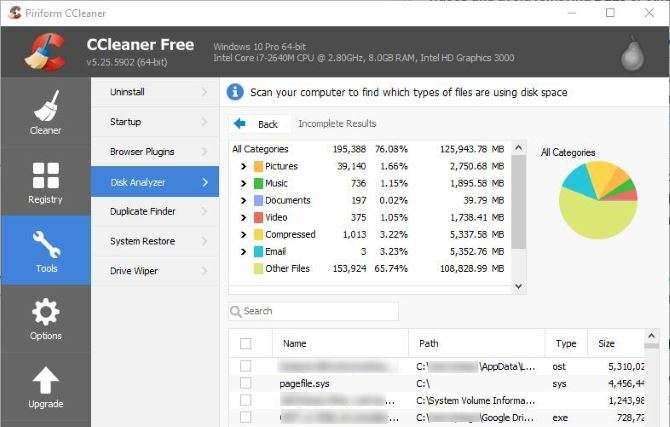
Vyskúšajte to na adrese Nástroje> Disk Analyzer. Zadajte, aký druh súborov chcete v analýze a ktoré jednotky sa majú analyzovať, a dajte mu minútu na spracovanie. Potom uvidíte nielen to, ktoré typy súborov zaberajú najviac miesta na vašom počítači, ale ktoré sú najväčšie. Môžete kliknúť pravým tlačidlom myši na ľubovoľný súbor a zvoliť Otvorte priečinok obsahujúci v prípade potreby ho skontrolovať a odstrániť.
6. Uchovávajte dôležité cookies
Keď vymažete informácie prehliadača, súbory cookie sú jednou z položiek, ktoré môže nástroj CCleaner odstrániť. Pravdepodobne nemáte problém sledovanie cookies idúcich z okna, ale odstránenie súborov cookie pre váš e-mail alebo sociálne účty znamená, že sa do nich musíte prihlásiť. Choďte na Možnosti> Cookies v CCleaner to napraviť.

Na ľavom paneli sa zobrazujú všetky súbory cookie na vašom počítači, zatiaľ čo napravo sú uvedené súbory cookie, ktoré CCleaner neodstráni. Môžete listovať (pravdepodobne masívnym) zoznamom a dvojitým kliknutím na ľubovoľnú webovú stránku pridať na zachovať Zoznam. Ak potrebujete pomoc, kliknite pravým tlačidlom myši na ľavú stranu a kliknite na položku Inteligentné skenovanie - CCleaner automaticky nájde cookies pre weby ako Google a AOL a presunie ich na zachovať side. Môžete ich odstrániť, ak si to nechcete nechať.
Aké sú vaše najlepšie triky CCleaner?
CCleaner ponúka omnoho viac funkcií, ako by ste si mysleli. Niektoré z jeho funkcií, ako napríklad automatické čistenie podľa plánu, sú k dispozícii iba vo verzii 25 USD Pro. Môžete to však ľahko nastaviť CCleaner podľa plánu 4 Nudné úlohy, ktoré môžete automatizovať pomocou plánovača úloh systému WindowsVáš čas je príliš cenný na to, aby ste sa zbytočne míňali opakovanými úlohami. Ukážeme vám, ako automatizovať a plánovať úlohy. Máme aj niekoľko vynikajúcich príkladov. Čítaj viac ručne zadarmo. Nemusíte platiť, aby ste dostali veľa výkonných funkcií v jednom skvelom nástroji. Začnite používať CCleaner ešte dnes naplno!
Máte telefón s Androidom? Zistiť čo dokáže CCleaner na vašom smartfóne CCleaner je teraz v systéme Android: Je však taký úžasný ako program Windows Cleaner?Jeden z najlepších programov pre systém Windows, CCleaner, sa konečne dostal na Google Android. Mali by ste to dostať? Čítaj viac .
Používatelia Power CCleaner, chceme od vás počuť! Aké sú tvoje najlepšie skryté triky? Podeľte sa o nás s nami a zanechajte komentár!
Obrázok Kredit: Yuravector cez Shutterstock.com
Ben je zástupcom redaktora a sponzorovaným post manažérom na MakeUseOf. Je držiteľom titulu B.S. v odbore počítačových informačných systémov z Grove City College, kde absolvoval štúdium Cum Laude as titulom Honours. Rád pomáha druhým a je vášnivým hráčom videohier ako média.